Hur man avbryter din Apple Music (eller någon annan) prenumeration

Apple Music lanserade nyligen med massor av fanfare och hype. Hittills är recensionerna ganska positiva och 3 månaders kostnadsfria försök är en bra försäljningsplats, men du kan på något sätt bestämma att du inte vill betala för det och måste avbryta.
Om du fortfarande är undrar vad Apple Music handlar om eller inte vet om du vill göra hoppet, var noga med att kolla in vår skrivning av den. Anmälan till Apple Music är en cinch. I den senaste versionen av iTunes, släppt den 30 juni, är det enkelt att lägga till en prenumeration på bara några minuter.
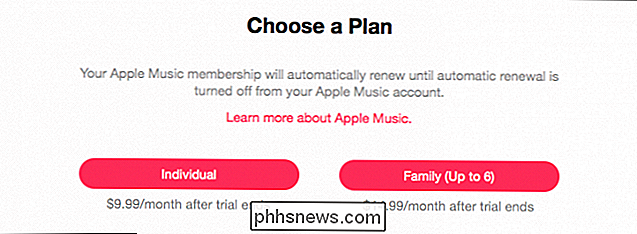
När du är registrerad kommer din prenumeration automatiskt att förnyas varje månad om du inte väljer att avbryta det innan Nästa betalningscykel börjar.
Avbryta abonnemang på iTunes för skrivbordet
Om du använder iTunes på en stationär dator, sedan för att avbryta din Apple Music eller någon annan självförnyande prenumeration, klicka först på ditt konto överst i iTunes-fönstret, klicka sedan på "Kontoinformation".
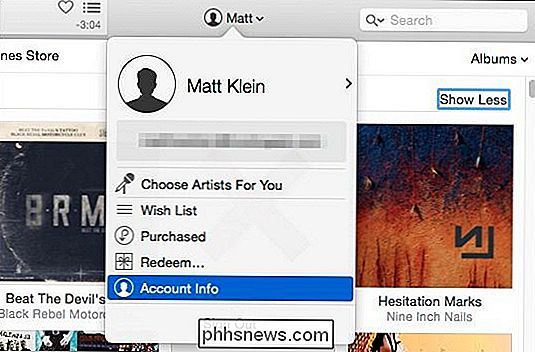
Du måste ange ditt Apple ID-lösenord för att komma åt din kontoinformation. När du är på din kontos informationssida, rulla ner till Inställningar och klicka på "Hantera" bredvid Prenumerationer.
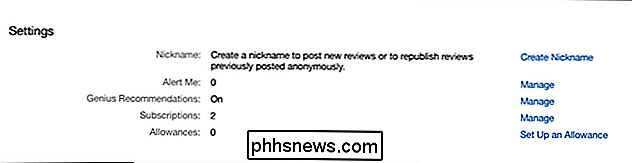
Nu ser du alla dina olika prenumerationer som du är eller har prenumererat på. Klicka på "Redigera" bredvid ditt Apple Music-medlemskap.
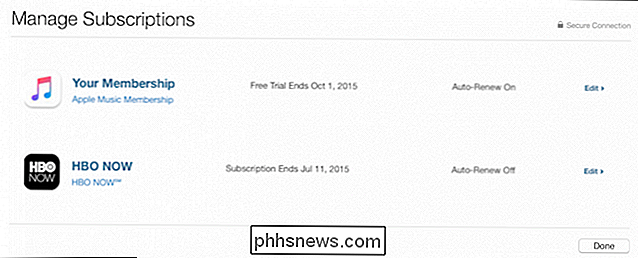
Om det finns några alternativ för förnyelse kan du granska dem och göra ändringar. Till exempel kan vi byta till en familjeplan för $ 14,99 per månad. Om du vill avbryta din Apple Music-prenumeration klickar du på "Av" bredvid Automatisk förnyelse.
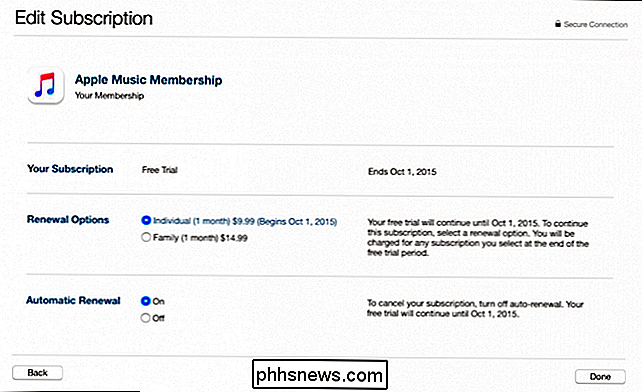
När du är klar klickar du på "Klar" och när din kostnadsfria Apple Music-försök upphör, kommer din prenumeration att avbrytas och du debiteras inte
Avbryta prenumeration på en iOS-enhet
På en iOS-enhet, t.ex. en iPad eller iPhone, öppna Inställningarna och tryck på "iTunes & App Store" och tryck sedan på ditt Apple-ID.
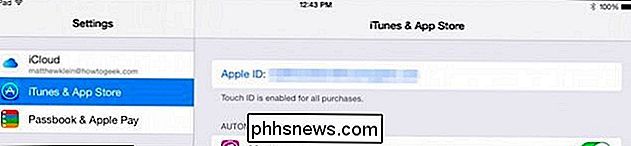
Nästa knapp "Visa Apple ID "på den resulterande popup-dialogrutan och ange ditt lösenord för att komma åt din kontoinformation.
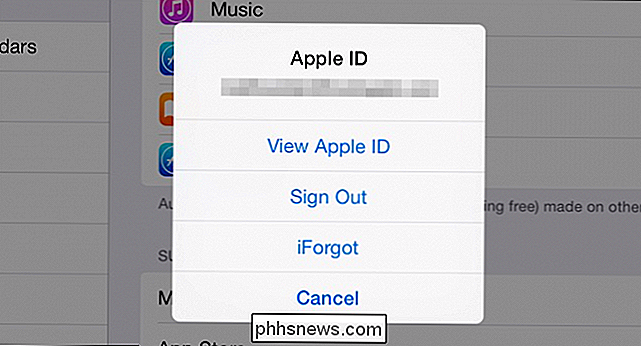
Under rubriken Prenumerationer klickar du på" Hantera ".

Nu ser du alla dina prenumerationer listade och deras nuvarande status, nästa tryck den prenumeration du vill avbryta.
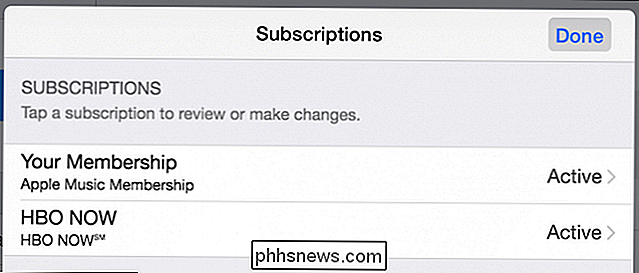
Återigen, precis som i iTunes, ser du dina prenumerationsuppgifter och kan du ändra dina förnyelsemöjligheter. Vid sidan av "Automatisk förnyelse" vill du trycka på knappen "Av" för att avbryta prenumerationen.
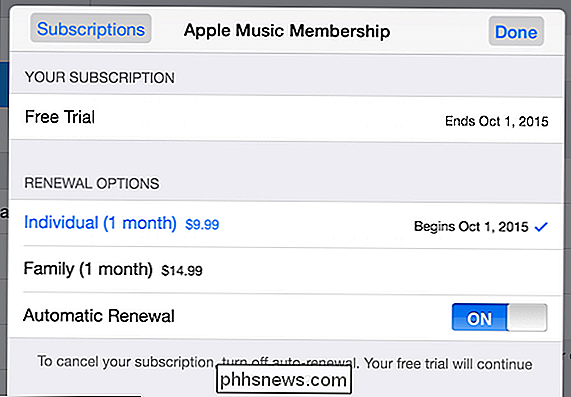
När du är klar trycker du på "Klar" för att avsluta och du debiteras inte för Apple Music (eller vilket abonnemang som helst
Vad är Apple Music och hur fungerar det? Huruvida du är en Apple Music-troende kommer till stor del att bero på din trovärdighet till befintliga streamingtjänster, oavsett om du ens äger en Apple-enhet.
Om du använder Android måste du vänta ett tag tills appen kommer fram till din enhet, vilket i grund och botten betyder att om du anmäler dig till den kostnadsfria provningen just nu slösar du det verkligen om du gillar att ta din strömmande musik på språng med dig.
Å andra sidan, om du redan har bestämt dig för att kolla in det, så njut av din gratis tre månader och vet att du kan avbryta när som helst med hjälp av de metoder som beskrivs ovan. Om du har några kommentarer eller frågor som du vill dela med oss, vänligen lämna din feedback i vårt diskussionsforum.

Så här stannar du musen från att du vaknar din Windows-dator
Om en liten bump till ditt skrivbord räcker för att vakna din sovande dator, är det troligt att musen gör vaken. Så här förhindrar du att det händer. RELATERAT: Hur man hindrar datorn från att vakna oavsiktligt. Som standard är det att du flyttar musen till en av anledningarna till att din dator vaknar i viloläge.

Så här gör du rubriken och sidfoten på den första sidan i ett Excel-kalkylblad
Du kan lägga till text, till exempel sidnummer, filnamn, kalkylblads namn och datum, till rubriken och sidfot på kalkylbladet. Men, om du vill ha den första sidan i ditt arbetsblad för att ha en annan rubrik än resten? Det här är en lätt uppgift att utföra. OBS! Vi använde Excel 2016 för att illustrera denna funktion.



